Každý triedny tím vo Microsoft Teams obsahuje vstavaný poznámkový blok pre učebné predmety pre pedagógov a študentov. Po vytvorení nového tímu môžete buď vytvoriť nový poznámkový blok od začiatku, alebo keď budete pripravení na nastavenie, môžete skopírovať obsah z iných poznámkových blokov. Toto je skvelé riešenie, ak plánujete ďalšie hodiny alebo ak ste už učíte s poznámkovými blokmi pre učebné predmety a začínate používať Teams prvýkrát.
-
Najprv prejdite na triedny tím a vyberte kartu Poznámkový blok pre učebné predmety.
-
Vyberte položku Nastavenie poznámkového OneNote pre učebné > Z existujúceho obsahu poznámkového bloku.
Táto obrazovka sa predvolene zobrazí pre každý triedny tím, kde ste ešte nenastavili poznámkový blok pre učebné predmety.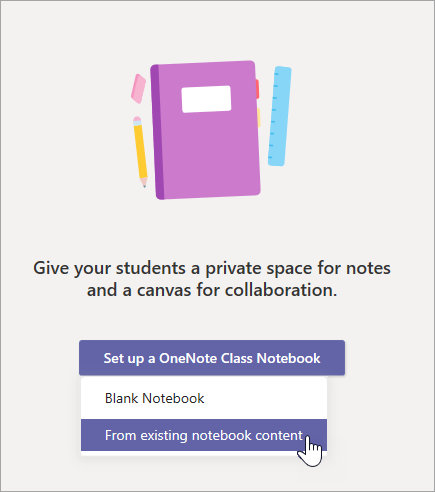
-
Skôr ako vyberiete položku Ďalej, zobrazte ukážku skupín sekcií, ktoré budú súčasťou poznámkového bloku pre učebné predmety. Tieto skupiny sekcií zahŕňajú priestor na spoluprácu, knižnicu obsahu, Teacher-Only sekciu a súkromný priestor pre každého študenta vo vašej triede.
-
Vyberte položku + Pridať obsah pod položkou Knižnica obsahu. Spustí sa nové okno so zoznamom poznámkových blokov pre učebné predmety.
-
Vyberte poznámkový blok, z ktorej chcete kopírovať sekcie, a potom vyberte položku Ďalej.
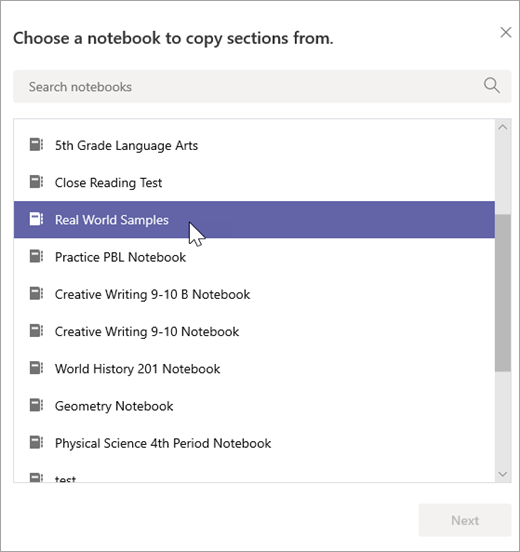
-
Vyberte sekcie poznámkového bloku, ktoré chcete kopírovať do knižnice obsahu, a vyberte položku Hotovo. Zopakujte tento postup a skopírujte sekcie z viacerých poznámkových blokov.
-
Zopakujte kroky 4 až 6 a skopírujte obsah do svojej Teacher-Only sekcie. Tento obsah budete môcť zobraziť a upravovať iba vy a vaši spoluaučtelia.
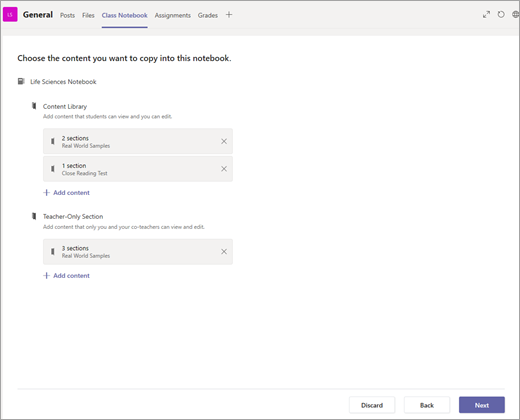
-
Po dokončení výberu obsahu na kopírovanie vyberte položku Ďalej.
-
Zobrazte si ukážku sekcií, ktoré sa zobrazia v súkromnom priestore jednotlivých študentov v poznámkových blokoch pre učebné predmety, a vykonajte v nich potrebné úpravy. Existujú predvolené sekcie, ktoré môžete odstrániť alebo upraviť. Ak chcete pridať ďalšie sekcie, vyberte položku + Pridať sekciu. Príklad: Labs.
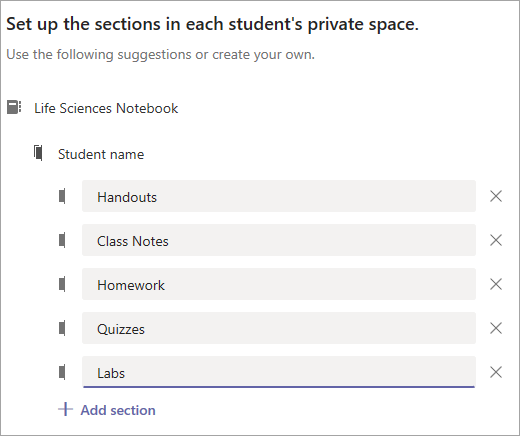
-
Po dokončení vyberte položku Vytvoriť a začnite vytvárať poznámkový blok pre učebné predmety s existujúcim obsahom. Môže to chvíľu trvať, preto neváhajte pokračovať v práci a neskôr sa sem vráťte.
Ďalšie informácie
Získanie pomoci alebo nahlásenie problému
Používanie poznámkového bloku pre učebné predmety v aplikácii Teams










